Come faccio a sapere cosa c'è che non va nel mio disco PS4?
In genere non saprai esattamente qual è il problema finché non avrai eseguito alcuni passaggi per risolverlo prima. Se la tua PS4 non accetta un disco, potrebbero esserci una miriade di fattori coinvolti, sia sul fronte hardware che software. Che sia il primo o il secondo a tormentarti con problemi, puoi risolverlo da solo in entrambi i casi... in una certa misura. Non consiglierei di sventrare completamente la tua PS4, ma ci sono modi per smontarla e renderla minore regolazioni che potrebbero rivelarsi la soluzione se la pulizia del disco o il riavvio della console non lo fanno lavoro.
Controlla se un disco è già nella tua PS4
Saresti sorpreso di quante persone non tendono a pensare a questo perché è così facile da sorvolare. Se la tua PS4 non accetta un disco, potrebbe essere perché è già presente un disco di cui ti sei dimenticato o che è stato inserito lì a tua insaputa. In tal caso, espellere prima il disco. Se non viene espulso, dovrai utilizzare la vite di espulsione manuale, mostrata in alcuni dei passaggi seguenti.
Pulisci il disco
Sembra un gioco da ragazzi, ma dovresti accuratamente pulire il disco. Anche se a prima vista un disco può sembrare a posto se lo controlli rapidamente, potrebbe comunque aver bisogno di una lucidatura rapida per eliminare alcuni graffi superficiali o polvere. Prova a strofinarlo con un panno in microfibra asciutto e controlla anche che non ci siano piccole crepe sul disco che potrebbero essere difficili da vedere.
Ricorda, pulire sempre il disco in linea retta dal centro verso l'esterno e non utilizzare un detergente liquido mentre lo si pulisce.
Riavvia e aggiorna dalla modalità provvisoria
- Per iniziare questo passaggio, assicurati che la tua PlayStation 4 sia completamente spento e non solo in modalità di riposo.
- Una volta fuori, tenere premuto il pulsante di accensione per diversi secondi.
- Sentirai un beep iniziale e poi un altro beep dopo 7 secondi. Rilasciare il pulsante dopo il secondo segnale acustico.
-
Collega il tuo controller DualShock 4 alla console utilizzando il cavo di ricarica USB.
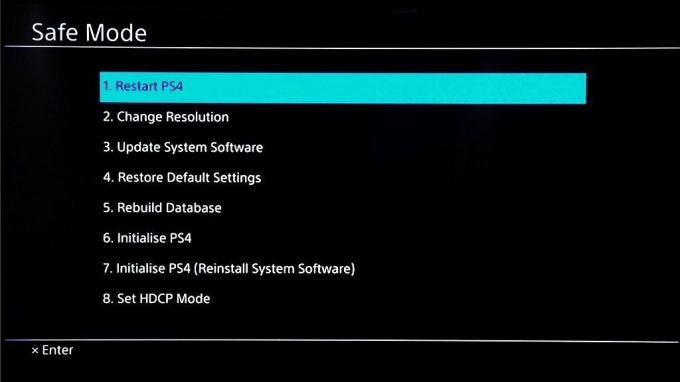 Fonte: Android Central
Fonte: Android Central - Da qui vedrai una schermata nera con le opzioni elencate tra cui scegliere. O scegli il primo: Riavvia PS4, o il terzo: Aggiorna software di sistema.
La tua console dovrebbe avviarsi normalmente dopo questo.
Stringere la vite di espulsione manuale
Nota: questo richiede di scollegare tutti i cavi dalla tua PS4.
Indipendentemente dal modello di console su cui stai giocando, che si tratti della PS4 originale, della PS4 Slim o di una PS4 Pro, ognuno ha una vite di espulsione manuale associata all'unità disco in caso di problemi e il disco si ottiene incollato. Per fortuna Sony ha dei diagrammi che mostrano esattamente come stringere questa vite, il che tende anche a risolvere il problema della tua PS4 che non accetta un disco per cominciare. Se non sei sicuro di quale modello possiedi, il numero del modello può essere trovato vicino al codice a barre sull'involucro del tuo sistema.
Modello originale PS4
Se hai acquistato la tua PS4 tra il 2013 e la metà del 2015, probabilmente hai un modello della serie CUH-1000 o un modello della serie CUH-1110.
-
Delicatamente sfilare il pannello di copertura del vano HDD sinistro come si vede sotto.
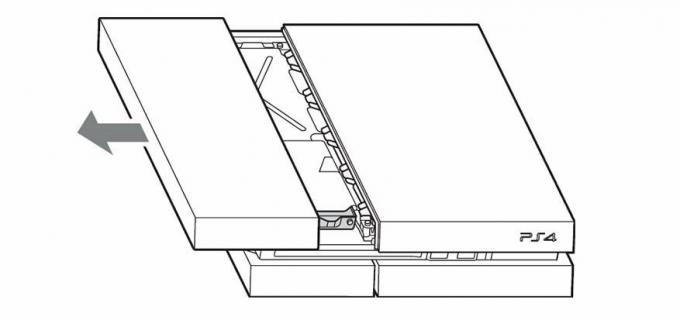 Fonte: Sony Interactive Entertainment
Fonte: Sony Interactive Entertainment -
Ora vedrai due serie di prese d'aria. Dalla parte anteriore, segui queste prese d'aria finché non incontri un slot che non è raggruppato con altri slot. Qui è dove il vite sarà. (Usa una torcia se necessario).
 Fonte: Sony Interactive Entertainment
Fonte: Sony Interactive Entertainment - Una volta individuato, stringere la vite come necessario.
- Riposizionare il pannello dell'HDD e collega la tua console.
Modello PS4 CUH-1200
Da metà 2015 a circa settembre 2016, chiunque abbia acquistato una PS4 probabilmente ha acquistato la serie CUH-1200 PS4.
- Come i passaggi precedenti, inizia da rimuovendo l'alloggiamento del coperchio dell'HDD. Usando le dita come leva, applica una pressione uniforme vicino alla cucitura per far scorrere il pannello superiore. (Il pannello dovrebbe spostarsi di circa 7 mm e si sentirà un clic).
- Ora dovrai rimuovere parzialmente l'HDD stesso. Vedrai un file vite con i simboli PlayStation.
-
Semplicemente svitare questo in senso antiorario in modo da poter spostare l'HDD fuori mano.
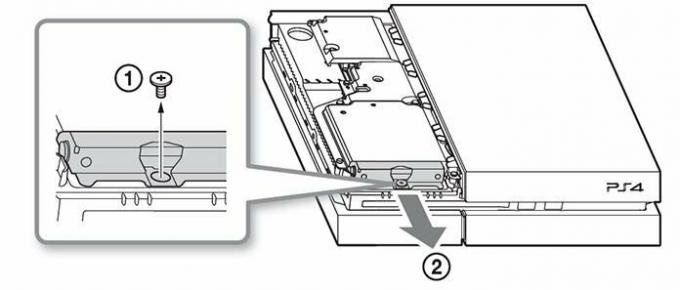 Fonte: Sony Interactive Entertainment
Fonte: Sony Interactive Entertainment -
Dovresti quindi vedere il file vite di espulsione manuale come si vede nel diagramma sottostante.
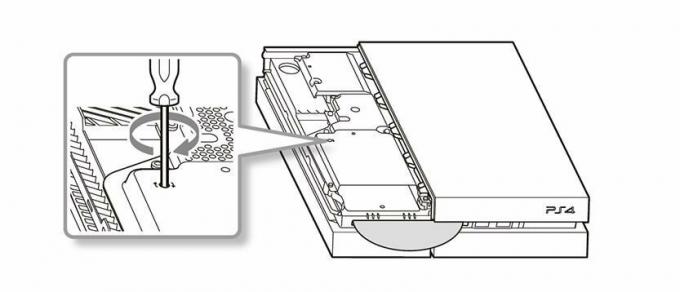 Fonte: Sony Interactive Entertainment
Fonte: Sony Interactive Entertainment
PS4 Slim e PS4 Pro
E se hai acquistato una PS4 dalla fine del 2016 fino ad oggi, probabilmente avrai PS4 Slim o PS4 Pro, che sono abbastanza facili da distinguere. Questi sono i più facili da stringere.
-
Capovolgi la tua console e cerca il file foro circolare direttamente sopra il logo PlayStation.
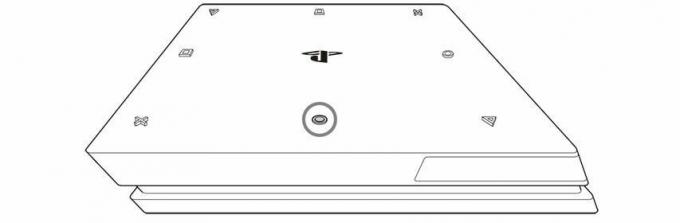 Fonte: Sony Interactive Entertainment
Fonte: Sony Interactive Entertainment -
Inserisci il tuo Cacciavite qui e girare.
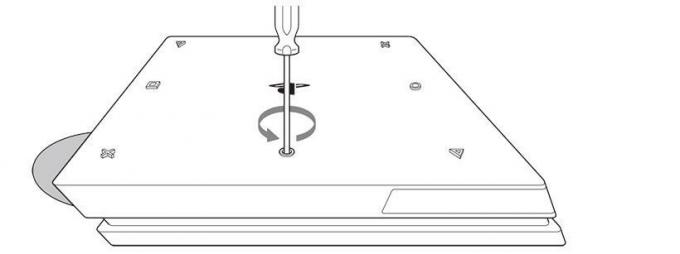 Fonte: Sony Interactive Entertainment
Fonte: Sony Interactive Entertainment
Ecco!
Invia a Sony
Come ultima risorsa, questo potrebbe non essere un problema che puoi risolvere. In tal caso Sony dovrà intervenire e riprenderla da lì. È facile inserire una richiesta di servizio.
Jennifer Locke
Jennifer Locke ha giocato ai videogiochi per quasi tutta la sua vita. Se un controller non è nelle sue mani, è impegnata a scrivere di tutto ciò che riguarda PlayStation. Puoi trovarla ossessionata da Star Wars e altre cose geek su Twitter @ JenLocke95.
